Erste Schritte
Dieser Guide hilft dir, mit Skate Results zu starten. Er deckt die grundlegende Einrichtung eines Events und das Hochladen von Ergebnissen ab.
Skate Results hat einen großen Funktionsumfang. Jedes Event hat individuelle Anforderungen und du kannst auswählen, welche Funktionen du nutzen möchtest. Alle Funktionen außer der Grundkonfiguration und dem einmaligen Hochladen von Ergebnissen sind hier dokumentiert.
Account erstellen
Um loszulegen, benötigst du einen Account. Besuche skateresults.app/auth/register, um einen zu erstellen.
Du kannst dich nun im Admin-Panel auf admin.skateresults.app einloggen. Du siehst eine Liste aller Events, auf die du Zugriff hast. Wenn du keine Events siehst, musst du als Organisator zu einem Event hinzugefügt werden. Sende eine kurze Mail an info@skateresults.app, um hinzugefügt zu werden oder um eine neuen Veranstaltung zu erstellen.
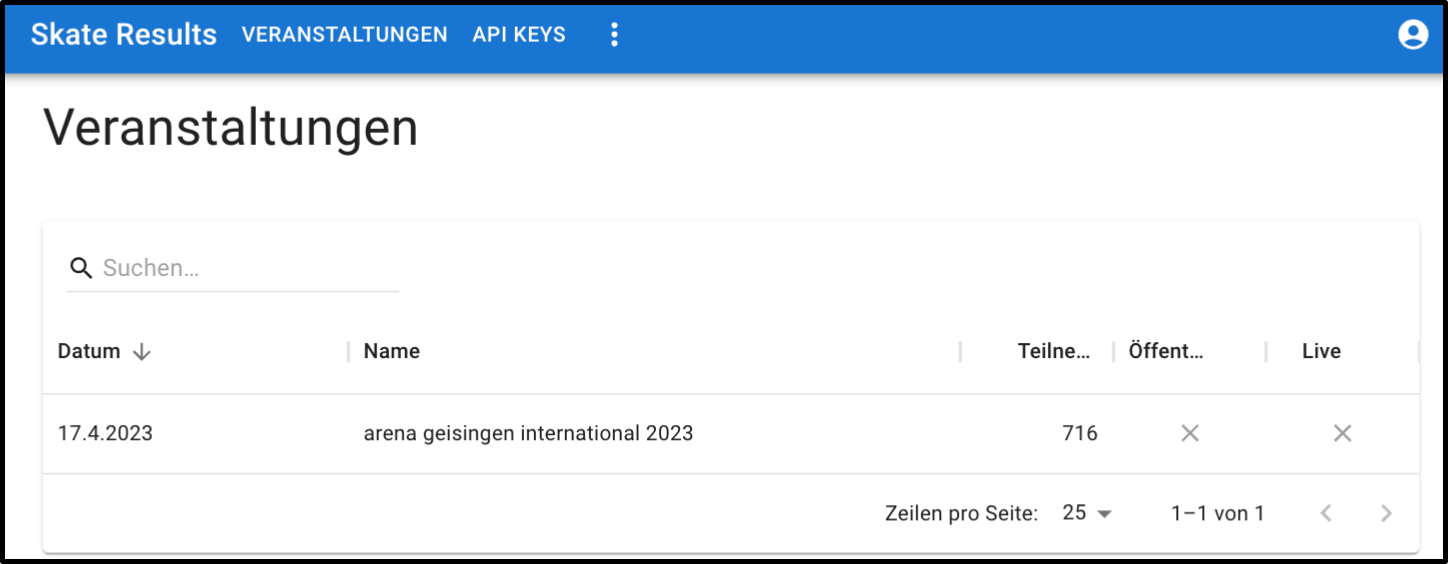
Allgemeine Einstellungen
Wähle deine Veranstaltung aus. Du wirst zu einer neuen Seite mit vielen (allgemeinen) Einstellungen navigiert.
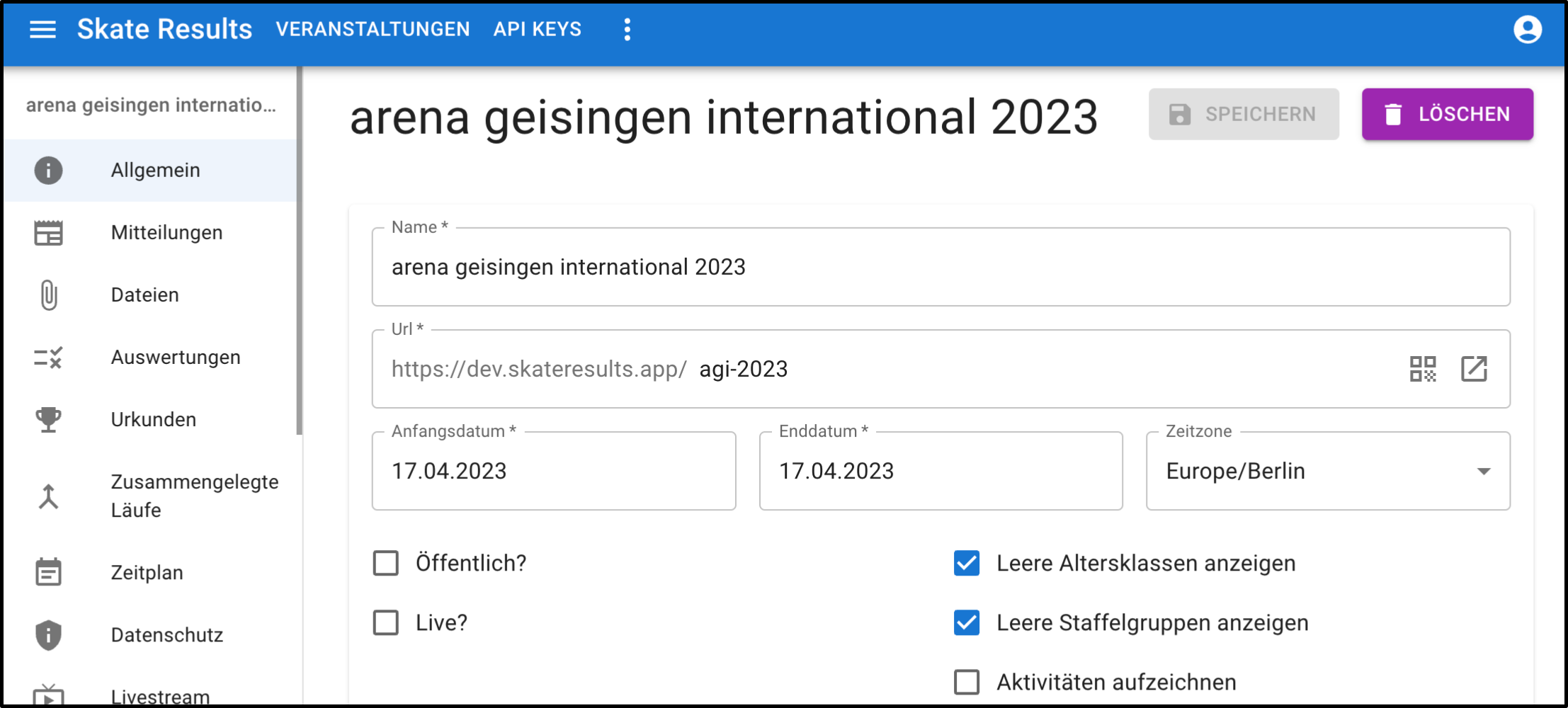
Eine kurze Übersicht über alle verfügbare Einstellungen:
| Einstellung | Beschreibung |
|---|---|
| Name | Wie heißt deine Veranstaltung? Halte dich kurz. |
| Url | Der URL deiner Veranstaltung. Dies kann nur durch einen Administrator geändert werden. Kontaktiere hierzu info@skateresults.app |
| Start/End date | Wann findet deine Veranstaltung statt? |
| Zeitzone | Wird zur Anzeige der Uhrzeit auf einem Kiosk Bildschirm genutzt.displays. |
| Öffentlich? | Soll die Veranstaltung auf der Skate Results Startseite angezeigt werden? Auf nicht-öffentliche Veranstaltungen kann mit dem richtigen URL dennoch zugegriffen werden |
| Live | Aktiviere diese Option am Renntag. Dies erlaubt Benutzern sich über Ergebnisse von Sportlern oder Altersklassen benachrichtigen zu lassen. Benachrichtigungen werden nur versendet, wenn diese Option ausgewählt ist. |
| Leere Altersklassen anzeigen | Wenn nicht ausgewählt, werden leere Altersklassen im Ergebnis-Tab versteckt. Dies macht es für BenutzerInnen einfacher ihre Ergebnisse zu finden |
| Leere Staffelgruppen anzeigen | Selbes Verhalten wie bei Altersklassen |
| Aktivitäten aufzeichnen | Zeichnet Änderungen von Rennen (gesetzt, abgeschlossen) auf. |
| Aktivitäten anzeigen | Zeigt die aufgezeichneten Änderungen im Ergebnis-Tab an. |
| Kurzbeschreibung | Kurze Beschreibung der Veranstaltung. Wird von Suchmaschinen verwendet und in Suchergebnissen angezeigt. |
| Beschreibung | Lange Beschreibung. Wird im Info-Tab angezeigt. Hier kannst du Markdown verwenden, um Links oder Überschriften anzuzeigen. |
| Tab Reigenfolge | Welche Tabs in welcher Reihenfolge angezeigt werden. Z.B kan man vor dem Wettkampftag die Ergebnisse ausblenden. Nach Meldeschluss kann der entsprechende Tab ausgeblendet werden |
| Gruppenreihenfolge | Welche Gruppen in welcher Reihenfolge im Ergebnis-Tab angezeigt werden. Leere Gruppen werden automatisch ausgeblendet |
| Adresse | Wo findet die Veranstaltung statt?? |
| Karte anzeigen | Zeigt die Karte mit Adresse im Info-Tab an |
Ergebnisse hochladen
Nun können wir Ergebnisse hochladen. Klicke im linken Menü auf "Import". Hier kannst du die Quellen aller Ergebnisse konfigurieren. Du kannst mehrere Importkonfigurationen erstellen. Z.B. eine Excel-Datei für Marathon-Ergebnisse und eine Datenbank der Wettkampfsoftware für die Kinderrennen.
Wenn ein Athlet mit demselben Namen in mehreren Importkonfigurationen existiert, wird der Athlet als zwei einzelne Athleten angezeigt. Die Ergebnisse werden nicht zusammengeführt.
Erstelle keine zwei Importkonfigurationen für dieselbe Quelle.
Erstelle eine neue Importkonfiguration, indem du auf den Button oben rechts klickst. Gib einen Namen ein. Je nach Ergebnisquelle wähle den entsprechenden Quelltyp aus.
Klicke auf "Upload", wähle deine Datenbank aus und klicke dann auf "Speichern", um die Datei hochzuladen. Die Datei wird nun auf dem Server gespeichert. Die Daten wurden jedoch noch nicht importiert. Klicke auf "Import", um den Import zu starten.
Die Ergebnisse werden nun im Ergebnis-Tab angezeigt.
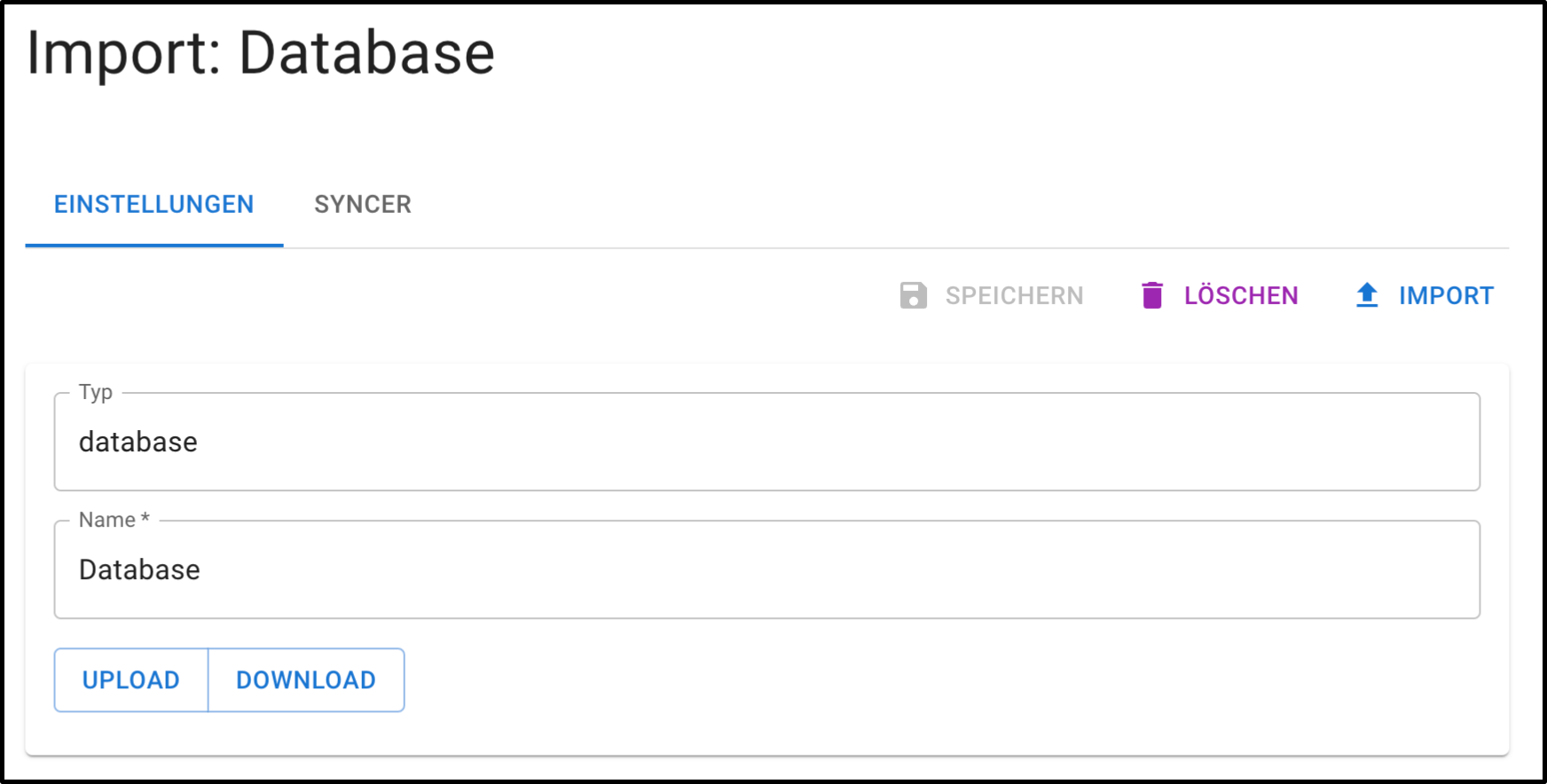
Live Ergebnisse
In den meisten Fällen lädst du nicht alle Ergebnisse auf einmal hoch, sondern möchtest kontinuierlich Ergebnisse hochladen (synchronize). Erfahre mehr über Live-Syncing.
Was nun?
Die ersten Schritte sind getan. Nun kannst du dich in die vielen Funktionen von Skate Results einarbeiten. Hier sind einige Vorschläge:
- Urkunden
- Zeitplan
- Meeting Point
- Anmeldung
- Dateien
Fragen?
Wenn du Hilfe benötigst, schreibe eine Mail an info@skateresults.app